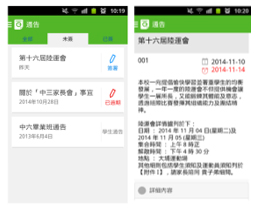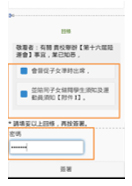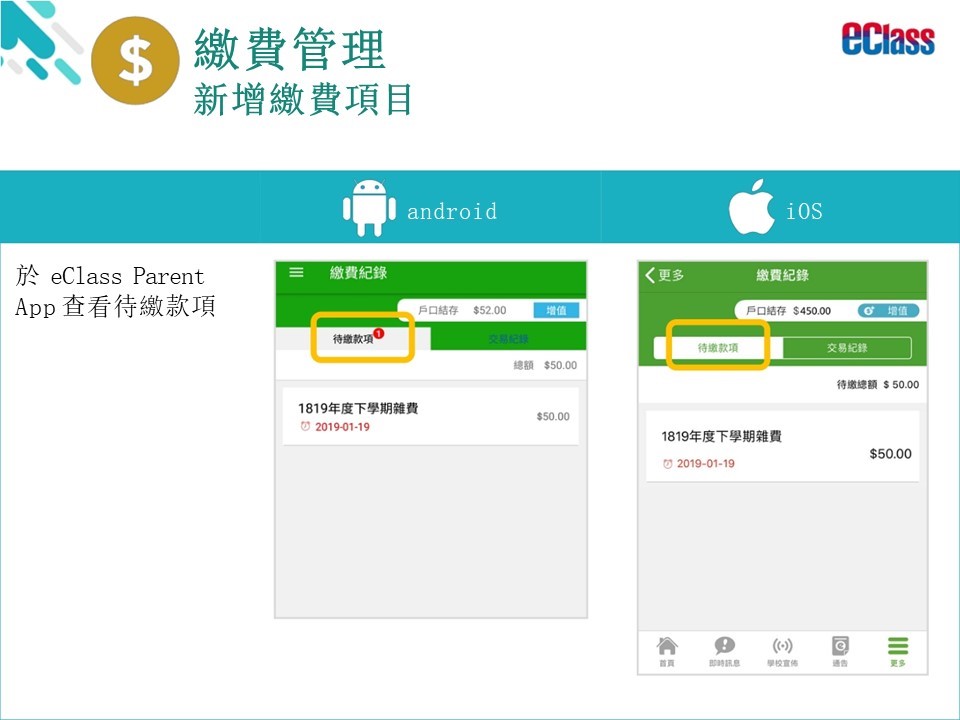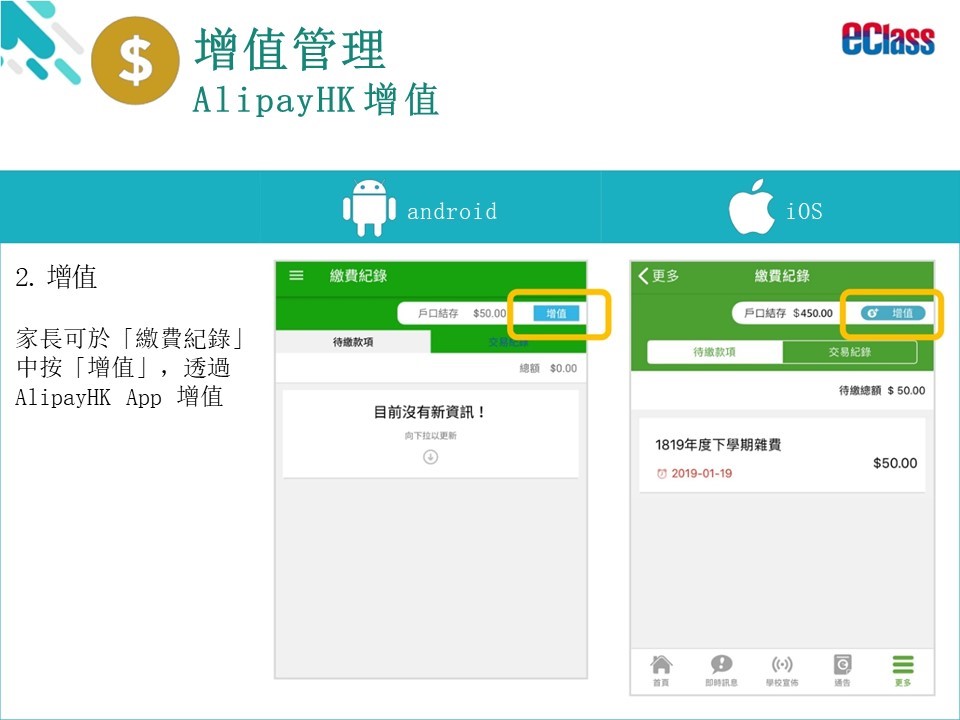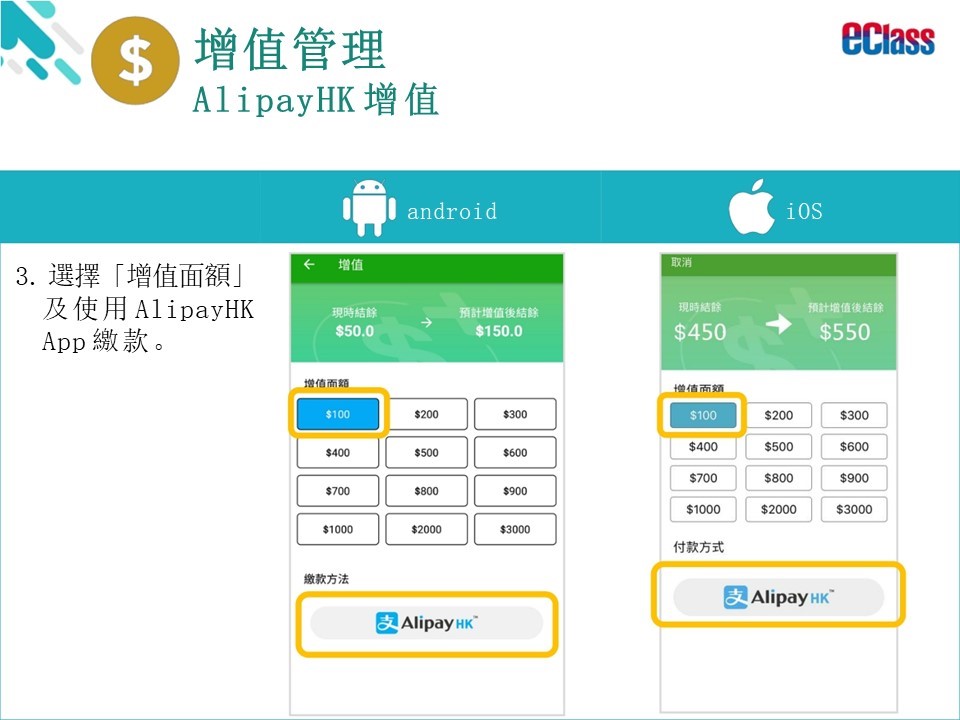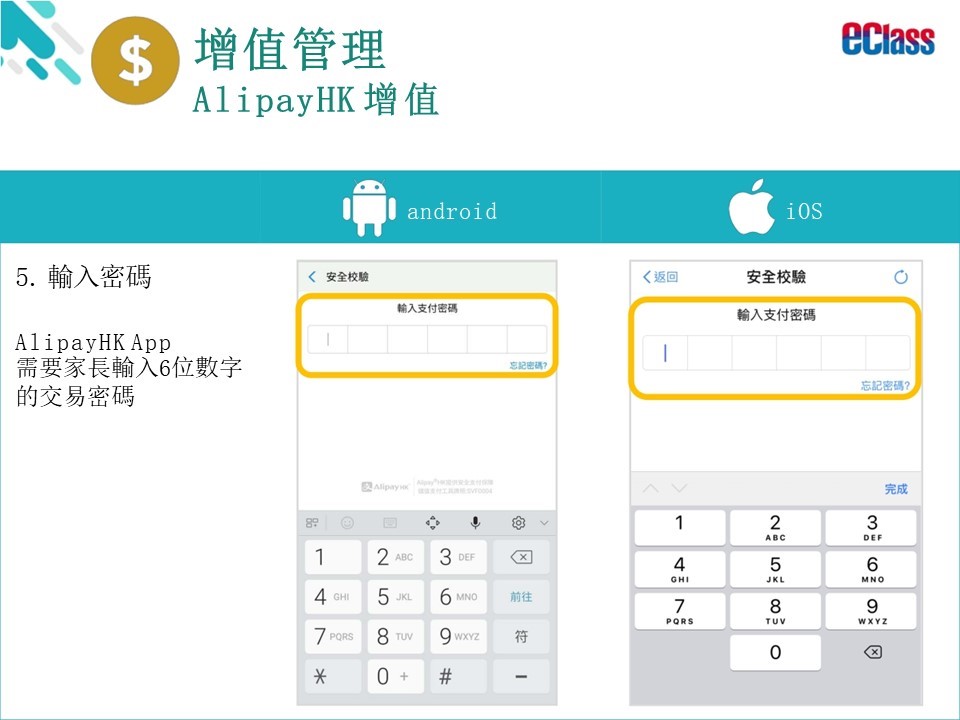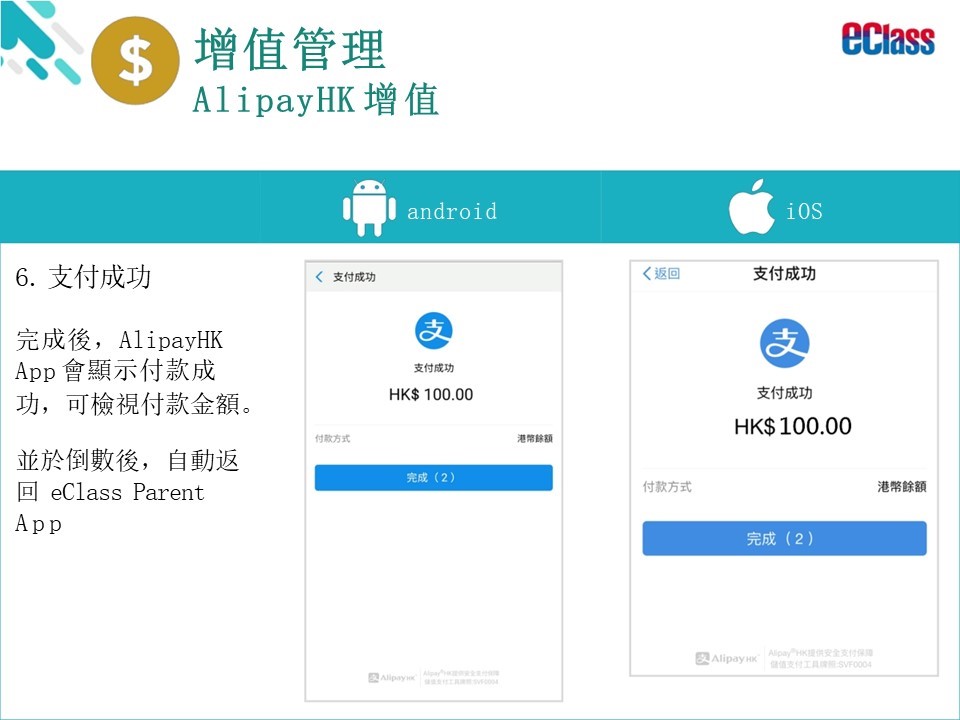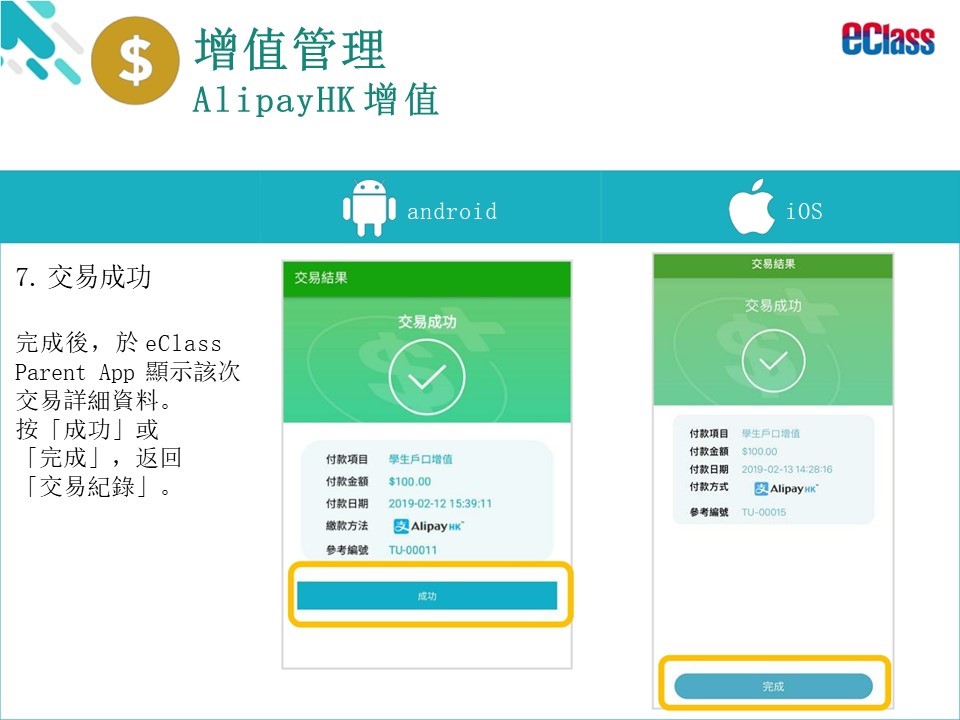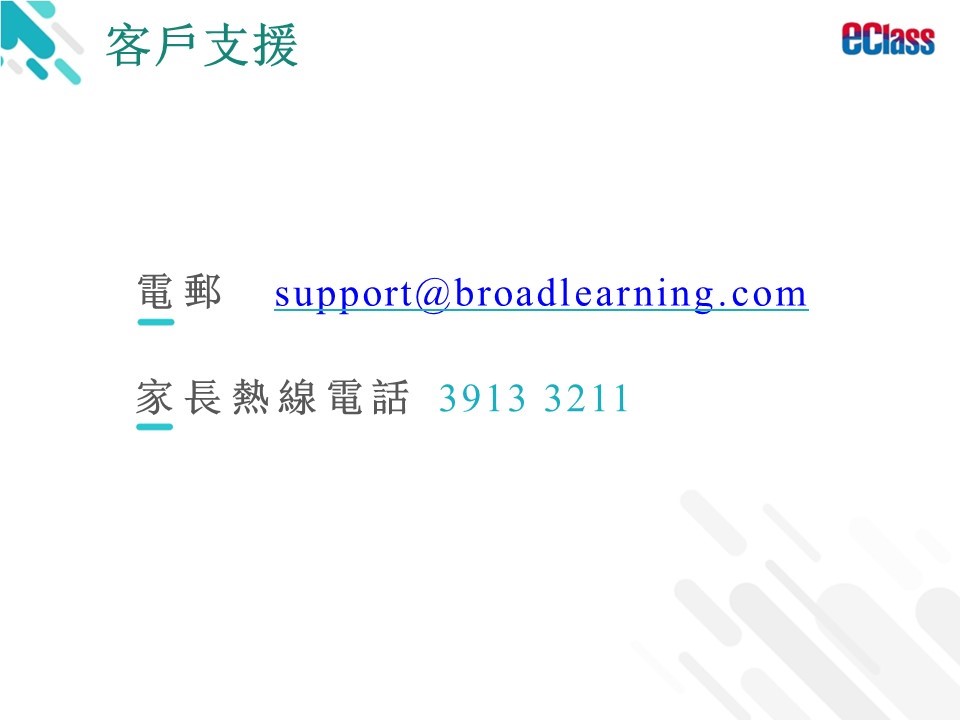- 管理與組織
- 資訊組
目標
1 完善學校網絡系統、電腦設備及雲端化,建設良好的資訊校園環境以支援學與教;
2 管理學校的內聯網、各類學校行政管理系統及網上學習平台(Teams),提升學校行政工作、加強與家長溝通途徑及學與教的效率;
3 統籌學校持分者問卷調查及學生情意及社交評估,以收集各持分者的意見及需要,改善學校政策;
4 管理學校網頁、Facebook專頁及統整小學概覽內容,讓外界人士認識本校。
5 四至六年級推行「BYOD自攜裝置計劃」,擴闊學生電子學習範疇,並提升學與教效能。
本年度學校關注事項及本科/組計劃:
關注事項
- 加強推動學校中層人員的行政領導培訓, 強化中層領導角色。
- 善用多元化教學策略,提升不同學習需要學生的學習效能。
- 持續優化學校持分者的正向價值觀(成就感)。
本組發展
- 優化學校電腦硬件設備,建設良好的資訊校園環境。
- 完善學校網頁,展示學校的最新資訊,讓持分者及外界人士知悉本校近況。
- 持續發展Microsoft電子平台。
關注事項
加強推動學校中層人員的行政領導培訓,強化中層領導角色。
| 目標 | 推行策略 | 成功準則 | 評估方法 | 時間表 | 負責人 | 所需資源 | 七個學習 宗旨 | |
透過有系統的中層培訓課程,優化專業團隊成員行政領導能力。
| 尚未進修的組長須參加最少一項有系統的學校中層人員培訓課程,以強化組長帶領科組的能力。 | 1.尚未進修的組長完成最少一項有系統的學校中層人員培訓課程。 2.出席率達八成/取得相關的證書。 | 1.進修紀錄
2.呈交相關證明文件/證書
| 全學年 | 資訊組主管 | — | — | |
持續利用「策劃—推行—評估」的自評循環,監察科組工作的推行情況及成效,藉此不斷自我完善及持續發展。
| 1.定期檢視資訊組的行政架構、政策、指引或程序,以完善自評機制。 2. 繼續以專項(project-based)作為分工基礎,以栽培教師行政能力及增強各科組的職能和工作成效。 3. 資訊組主管與組長及組員緊密溝通,加強對各組員工作的監察,有需要時提供適切的啟導和支援。另外,資訊組主管與組長及組員(包括TSS)定期進行小組會議,了解及跟進他們的工作進度。
| 1.全學年最少一次檢視資訊組的行政架構、政策、指引或程序。 2.專項教師擬定工作進度,進行中期檢視,並作出反思、建議和跟進。 3.教師對中層管理 人員的專業領導觀感的平均總分是3.8或以上。 | 1.行政手冊
2. 教師問卷
3.會議紀錄
| 全學年 | 資訊組主管 資訊組組長 組員 | — | — | |
本組發展
| 目標 | 推行策略 | 成功準則 | 評估方法 | 時間表 | 負責人 | 所需資源 | 七個學習 宗旨 |
| 優化學校電腦硬件設備,建設良好的資訊校園環境。 | 1. 定時檢視及整理資訊科技硬件,完善硬件設備。 2. 為巴富校舍課室更換原本的擴音設備. | · 更換已老化或損壞的音響設備
| 校產紀錄 會議記錄 | 全學年 |
| CITG | — |
| 完善學校網頁,展示學校的最新資訊,讓持分者及外界人士知悉本校近況。 | 1. 定時更新學校網頁資料,讓持分者及外界人士 知悉本校的近況和最新發展。 2. 持續優化新校網的設計及展示方法。
| · 各組及負責統籌活動的老師能提供最新資料以更新網頁資料。 | 監察學校網頁的資訊更新及展示情況 | 全學年 |
| — | — |
| 持續發展Microsoft電子平台 | 1. 於學期初期舉辦家長講座/工作坊,介紹使用MS Teams的方法。 2. 在資訊科技科課堂中加入Microsoft電子平台 (Teams、Outlook、Onedrive及OneNote)教學,以協助學生進行學習或重溫操作。 | · 舉辦MS Teams家長工作坊。 · 透過學生課堂表現,觀察學生能學習或重溫MS電子平台操作。 | 工作坊資料 課堂觀察 | 全學年 |
| — | ¨國民身份認同 ¨正面價值和態度 þ學習領域的知識 ¨語文能力 ¨共通能力 ¨閱讀及資訊素養 ¨健康的生活方式 |
本科/組其他工作:
| 推行策略 | 時間表 | 負責人 | 所需資源 |
| 處理ECLASS系統的學年過度 | 8月 | 資訊組主管 | |
| 管理及編修eService、eClass、OFFICE 365及教育城的教職員及學生戶口 | 8月 | 資訊組主管 | |
| 管理AlipayHK繳費系統 | 全學年 | 資訊組主管及欣 | |
| 管理eClass Parent APP | 全學年 | 資訊組主管及豪 | |
| 安排家長資訊科技講座/工作坊 | 開學前及 有需要時 | 資訊組主管、 資訊組組長及組員 | |
| 安排教師資訊科技工作坊 | 有需要時 | 資訊組主管、 資訊組組長及組員 | |
| 管理eClass系統(管理學生出席資料、輸入行事曆、時間表及更新網上預訂服務系統資料) | 全學年 | 資訊組主管及豪 | |
| 跟進新生的智能學生證 | 9月及 有需要時 | 資訊組主管、TSS | |
| 管理伺服器、網絡及內聯網 | 全學年 | 資訊組主管、TSS | |
| 管理資訊科技軟硬件設備及音響,包括添置及保養事宜 | 全學年 | TSS | |
| 管理兩校舍電腦室 | 全學年 | TSS | |
| 統整小學概覽內容 | 全學年 | 資訊組主管 | |
| 管理學校網頁 | 全學年 | 資訊組主管及豪 | |
| 跟進及監管各類資訊科技撥款運作 | 全學年 | 資訊組主管 | |
| 統籌學校持分者問卷調查及學生情意及社交評估 | 1-2月 | 資訊組組長及豪 | |
| 支援各類問卷調查數據分析及影音製作 | 全學年 | 豪及TSS | |
| 管理校園電視台各類影音設備及保養 | 全學年 | 豪及TSS | |
| 管理閉路電視CCTV | 全學年 | 資訊組主管 | |
| 統籌每月教職員影印數量統計及相應安排 | 全學年 | 資訊組主管及豪 |
eClass parent App 使用簡介
(1) eClass Parent App功能包括:
|  |
(2) 支援系統:eClass Parent App支援Android、iPhone及WP智能手機,每個登入戶口最多可安裝5個流動裝置。 | |
(3)安裝方法:家長可以到App Store或Google Play下載 輸入學校中文名稱「合一堂學校」、家長戶口名稱及密碼,便能登入。 | |
(4)登入方法:
| |
(5)安裝支援:
| |
(6)在手機或平板電腦簽署電子通告方法:
全部:顯示所有通告。
|
|
(7)在手機或平板電腦查閱繳費紀錄方法:(Android)於目錄或(iOS)按右下方「更多」,選擇「繳費紀錄」。
| |
eClass 內聯網的使用簡介
(1) 網上查詢智能卡戶口結餘方法:
1.1請先進入本校內聯網,網址是https://eclass.hycs.edu.hk/templates/
1.2輸入學生「登入名稱」及「密碼」 (已貼在學生手冊P.15 之學生網上戶口資料內)。
1.3按「登入」。
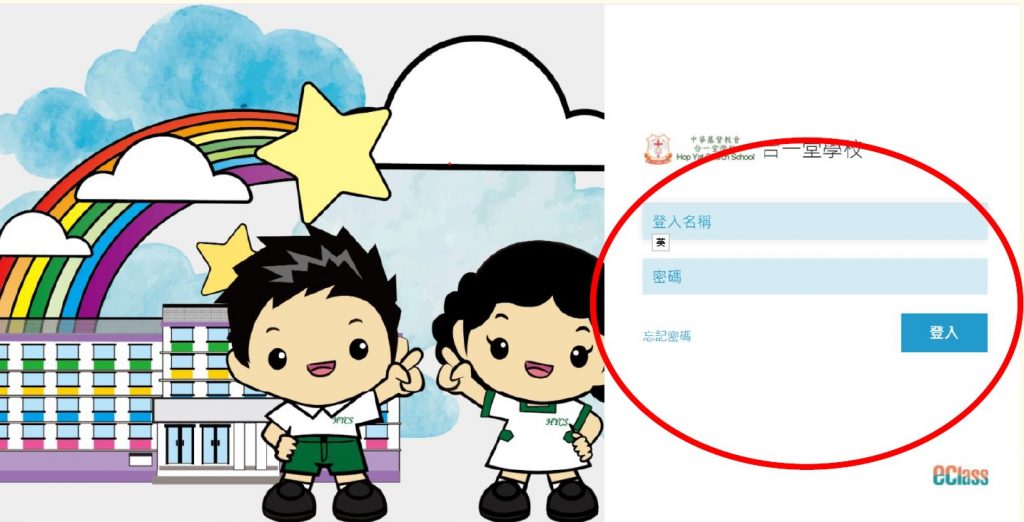
1.4 在「校園地帶」選擇「我的智能卡紀錄」。

1.5 可選擇 「戶口結存及紀錄 」/「繳費紀錄」/「增值紀錄」
1.6 家長便可了解有關戶口的結存、繳費及增值紀錄

(2) 在eClass網上平台簽閱電子通告方法:
2.1 用家長戶口登入eClass平台後,請到「校園地帶」中的「電子通告欄」。如下圖:
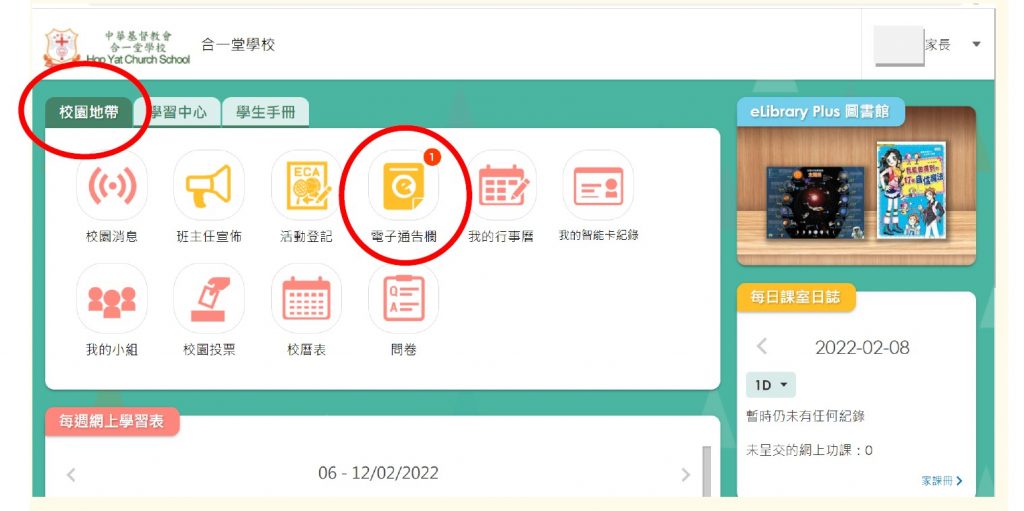
2.2按下未簽的通告,如下圖:

2.3家長了解通告內容後按「簽署」,再按「關閉視窗」即可。如下圖:

學生學習概覽eClass iPortfolio簡介
- 「學生學習概覽」能概括地展示學生在成長階段於全人發展方面所達至的成就和參與的活動,並讓他們在經驗過程中反思及建立目標。
- 它同時亦是一個展示學生個人特質及發展的撮要,可以作為全人發展的佐證。
- 家長可在系統中紀錄自行報名參與的校外活動、服務及其他於校內參與(非獲記優點及小功)的活動資料,有關校內成績表已顯示的資料,將由校方一併匯入及處理。
使用eClass iPortfolio系統的步驟:
1. 請經學校網頁或進入本校內聯網,網址是https://eclass.hycs.edu.hk/templates/
2. 輸入學生「登入名稱」及「密碼」 (已貼在學生手冊P.15 之學生網上戶口資料內)。
3. 按「登入」。

4. 在「校園地帶」選擇「iPortfolio」。
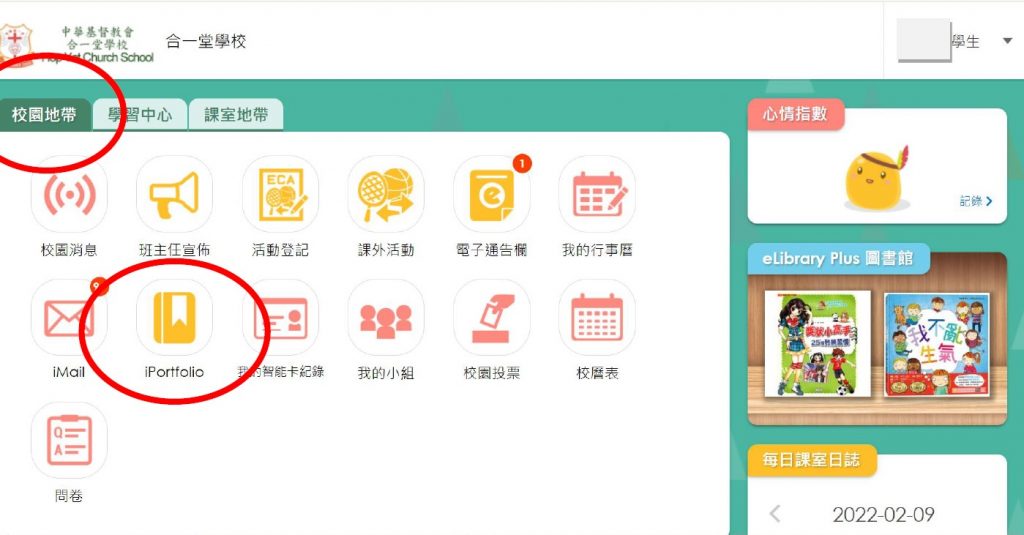
5. 按「學校檔案」。

6. 選擇「其他學習紀錄檔案」後,點選「新增」。
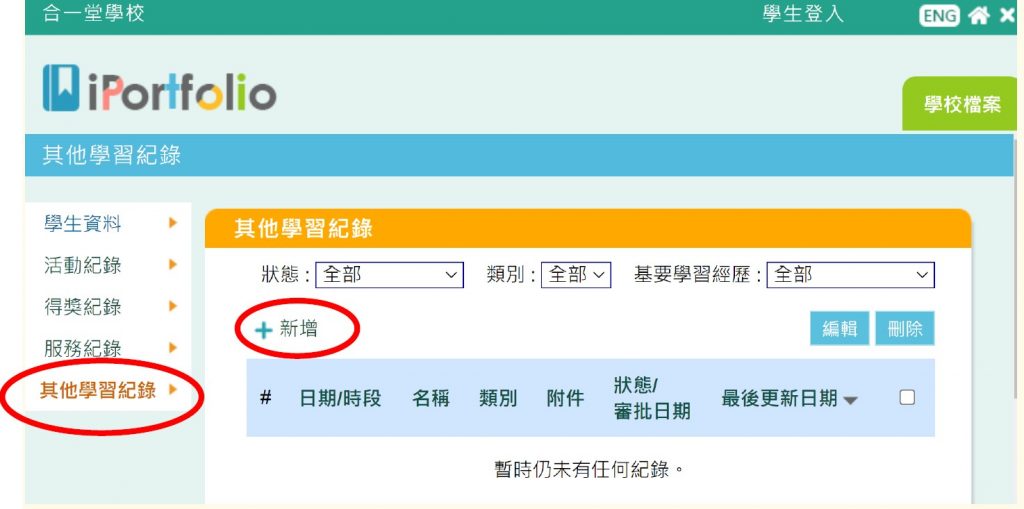

7. 輸入活動資料及上載「附件」。確認資料無誤後,點選「呈送」。
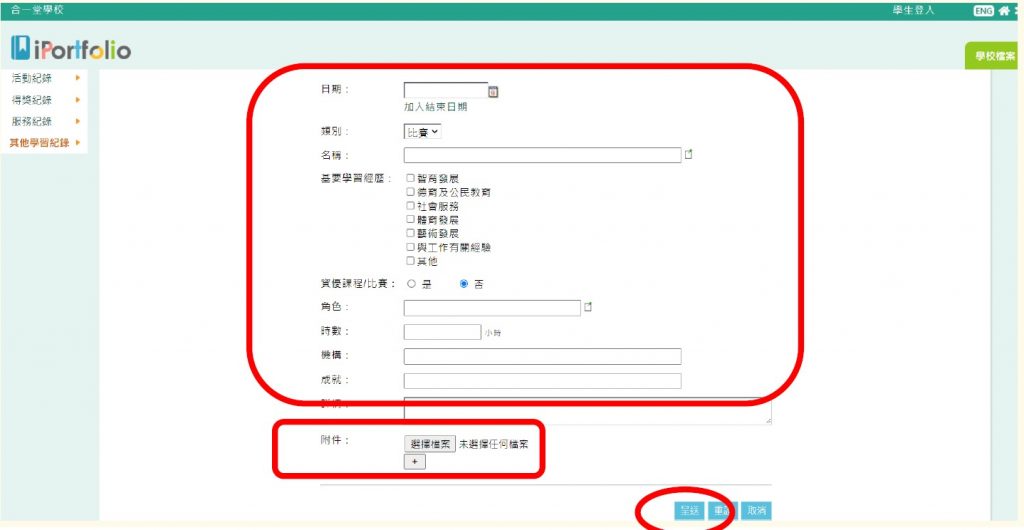

 進行簽署。
進行簽署。